Удаляем не удаляемое!
В этой статье речь пойдет о том, как удалить файл, который не удаляется.
Скорей всего Вы много раз сталкивались с такой проблемой, когда хотели удалить какой-либо файл, но он не удалялся, а просто выскакивала ошибка с текстом «Ну удается удалить файл. Завершите все программы, которые могут использоваться этот его и попробуйте еще раз » и тому подобное.
Причины тому могут быть разные: файл нельзя удалить, потому что доступ к нему защищен, или он используется другим приложением, или это даже может быть вирус.
Кстати, одна из самых распространенных причин почему невозможно удалить что-то, как раз-таки и заключается банально в том, что файл занят какой-то программой, к примеру, Вы пытаетесь удалить фотографии, которые на данный момент открыты в Фотошопе, или удаляете папку, а она не удаляется, так как в ней куча музыку, играющей на данный момент. К фильмам и другим файлам это тоже относится. Пользователь посмотрел фильм и теперь с гордостью спешит удалить файл, а он бац и не удаляется. А все потому что он еще открыт в проигрывателе. Это все конечно присуще больше начинающим пользователям компьютера, и эти проблемы легко решаются перезагрузкой компьютера.
Но что делать если на компьютере есть файлы, которые уже давно лежат «грудой хлама» занимают немало места и никак не удаляются? Решение есть! Удалить файл, который не удаляется можно. Это осуществимо в 90% случаев при использовании специальной программы под названием Unlocker.
Unlocker – это программа для удаления не удаляемых файлов. Она проста в использовании и главное совершенно бесплатна. Утилита разблокирует нужные Вам файл, и тем самым сможет их удалить. Суть её заключается в том, что она находит приложение, процессы и так далее, которые используют удаляемый файл и разблокирует/удаляет процесс.
Давайте я на примере покажу Вам, как можно в программе Unlocker удалять файлы, которые не удаляются стандартными средствами Windows. Но перед этим нам нужно обзавестись программой.

Сохраните программу на компьютер и установите её.

В процессе рекомендую быть внимательным. Рекомендую отказаться от установки дополнительные расширений для браузеров и смены стартовой страницы. Для этого в одном из окон установки Unlocker уберите ненужные галочки.

Далее оставьте все по умолчанию.
То, что программа Unlocker установлена, на компьютере, на первый взгляд и не видно, ярлык на рабочем столе не появился, но все же программа есть и она даже запущена и начинает работу при каждом включении компьютера.
Это можно заметить по значку в Области уведомлений.

Все готово, можно начать удалять неудаляемые файлы и папки. Сейчас расскажу этот простой процесс.
Для того, чтобы воспользоваться программой Unlocker, для удаления файлов, нужно правой кнопкой мыши кликнуть по неудаляемому файлу и в появившемся контекстном меню выбрать пункт «Unlocker ». Там еще значок волшебной палочки, напротив.
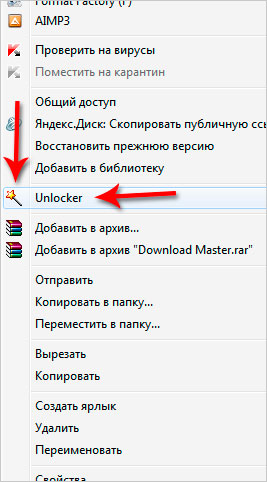
Через несколько секунд программа, либо предложит удалить файл, либо покажет процессы, которыми используется файл. Тут же можно разблокировать процесс.

А после того, как процесс будет разблокирован, можно уже будет повторным процессом через Unlocker удалить ненужные файлы и папки.

Бывает, что Unlocker говорит, что удаление объекта невозможно и можно это сделать во время следующего запуска системы. Соглашаемся.

Ну, а если файл сразу будет успешно удален, то мы увидим вот такое маленькое окошко.

Как вы наверно заметили с помощью программы Unlocker можно не только удалить файл, который не удаляется системой, но и переименовать его, или перенести в другое место.

Мне стоит предупредить неопытных пользователей компьютера! Не пытайтесь удалять абсолютно все, по Вашему мнению, ненужные файлы. Особенно это касается файлов, расположенных на системном диске (С:). Такие манипуляции могут привести к тому, что Ваша операционная система просто перестанет работать. Так что будьте внимательны, удаляйте только те файлы, в которых Вы уверены.
Ну, а если Вы не новичок в компьютерном деле, то для Вас конечно нет преград, Вы и так понимаете, что делаете.
На этом я закончу, надеюсь этот способ, с программой Unlocker, по удалению не удаляемых файлов системой, окажется для Вас полезным.
Удачно Вам удалить ненужные файлы и папки!